28號研究室排盤網站使用教學與QnA問題排除
- 28lab
- 3月25日
- 讀畢需時 3 分鐘
非常高興的消息!28號研究室的排盤網站對外開放了,雖然不少預期的功能都還在建設中,但基本的排盤功能正式上線了。所以這篇文章的主要目的就是寫一篇排盤網站的操作指引,供各位在需要時參考使用。(以手機截圖畫面為主)
1.第一次登入使用流程
Step1.第一次登入28號研究室的排盤網站可以點 這裡 然後就會來到下圖所示的登入畫面。

Step2.然後點擊 人類圖排盤 的按鍵,就會開啟Google登入或Line登入的畫面(如下圖所示)。 不過要注意兩種帳號的登入帳號是不互通的喔,所以選一個登入就好了。

Step3.接著,就會來到建立自己人類圖的畫面﹐這時側邊功能列會開啟,點旁邊空白處即可。

Step4.接著,請確實的填寫所有資料,出生時間務必正確,確保生成的人類圖是正確的。記得要把所有資料都填入,否則無法按下生成人類圖的按鍵。

Step5.接著,人類圖就會排好並生成出來,如果沒有看到圖,可以稍等1~2秒讓圖出現。(如果等太久沒出現,則需要刷新畫面。)

2.修改『自己的人類圖』流程。
Step1.如果需要修改「自己的人類圖」,可以點選右上角的⚙️選「帳號」,可以進去修改。

Step2.選「帳號」之後,會進入以下畫面,調整好資料後送出就可以更新資料了。

3.新增朋友的人類圖流程。
Step1.點選左上角「 ☰ 」 打開側邊功能欄。

Step2.點選「朋友的人類圖」,可以增加更多的人類圖。

Step3.接著來到朋友的人類圖儲存選單點選「新增朋友」,就會進入新增人類圖的畫面。

Step4.接著,在新增朋友的畫面填入出生資訊,點選。
(朋友的人類圖是不可修改,只能刪除的。所以填錯資料只能刪除重寫,謝謝。)

Step5.建立完成後會在「朋友們的人類圖」增加一張人類圖。

Step6.點「人類圖」按鍵,可以打開人類圖,快點下去看看吧!

Step7.接著就會打開剛才點選的人類圖了。

4.分享人類圖的方法
Step1. 請點選右下角的「分享」,會打開分享畫面。

Step.2 點選想要使用的分享方式。

5.主要操作畫面簡介

A.個性閘門列表
B.設計閘門列表
C.人體圖
D.基本資料區
E.分享功能鍵
F.分析資料區(可點選切換顯示內容。)
G.帳號控制鍵
H.帳號頭像
I.側邊功能欄
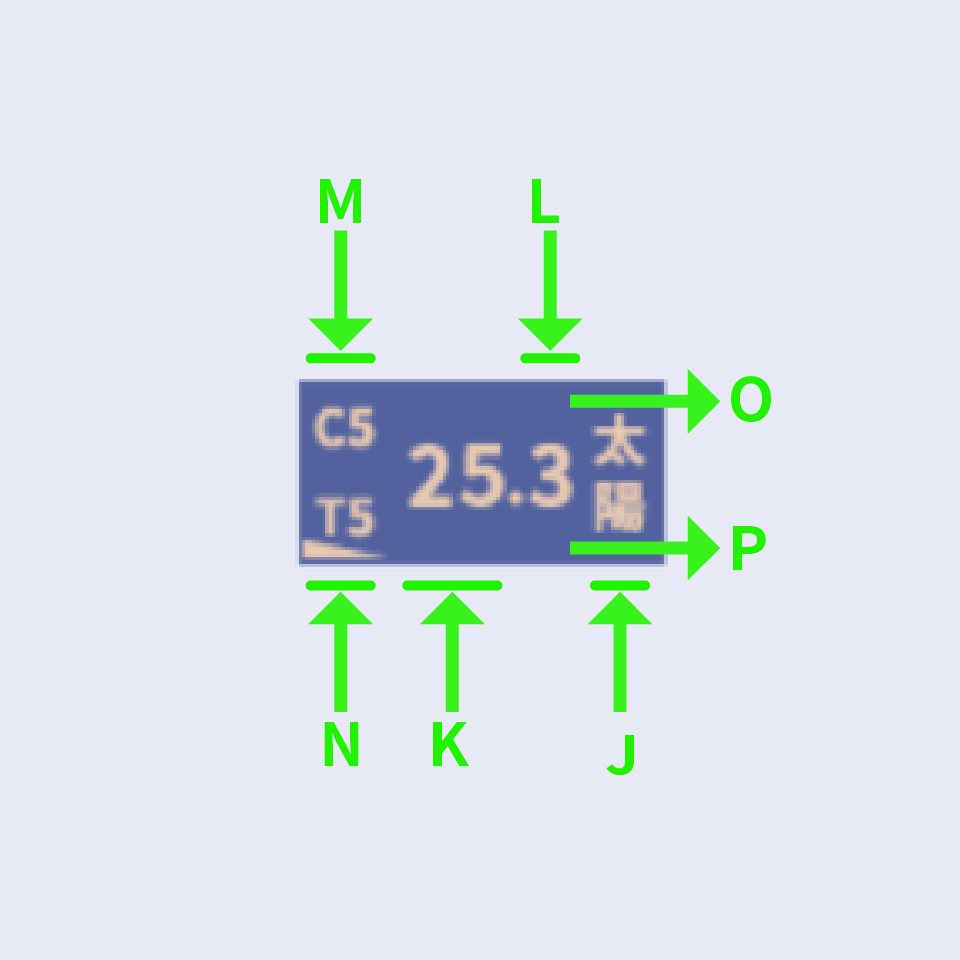
J.閘門行星名稱
K.閘門編號(01~64)
L.爻線編號(1~6)
M.色(Color)編號(1~6)
N.音(tone)編號(1~6),與箭頭方向
O.上升箭頭
P.下降箭頭

Q.頭部中心
R.心智中心
S.喉嚨中心
T.意志中心
U.情緒中心
V.根部中心
W.自我中心
X.直覺中心
Y.薦骨中心
—————
故障排除指引
1.iPhone版面比例異常(此為暫時性解決方案,真實問題尚待釐清。)
Setp1.左右版面超過顯示範圍。

Step2.點選左下角圖示所圈選的符號,開啟選單。

Step3.點選『小』或『大』調整顯示比例。

Step4.調整比例到85%,關掉選單。

Step5.完成。

留言